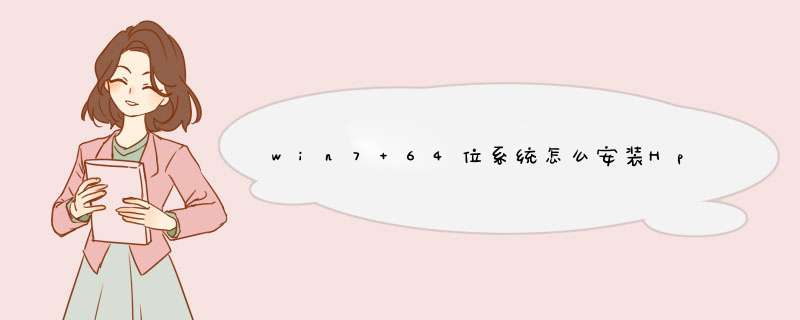
1、U盘安装:用ultraiso软件,打开下载好的系统安装盘文件(ISO文件),执行“写入映像文件”把U盘插到电脑上,点击“确定”,等待程序执行完毕后,这样就做好了启动及安装系统用的u盘,用这个做好的系统u盘引导启动机器后,即可顺利重装系统了;
2、硬盘安装:前提是,需要有一个可以正常运行的Windows系统,提取下载的ISO文件中的“*.GHO”和“安装系统.EXE”到电脑的非系统分区,然后运行“安装系统.EXE”,直接回车确认还原 *** 作,再次确认执行自动安装 *** 作(执行前注意备份C盘重要资料);
尊敬的惠普用户,您好!非常感谢您选择惠普产品。根据您的描述,建议您参考下列信息:
以下是5200在win7 32位系统下通用pcl6的驱动链接:
http://h20566.www2.hp.com/portal/site/hpsc/template.PAGE/public/psi/swdDetails/?sp4ts.oid=1137935&spf_p.tpst=swdMain&spf_p.prp_swdMain=wsrp-navigationalState%3Didx%253D%257CswItem%253Dds_99353_4%257CswEnvOID%253D4062%257CitemLocale%253D%257CswLang%253D%257Cmode%253D%257Caction%253DdriverDocument&javax.portlet.begCacheTok=com.vignette.cachetoken&javax.portlet.endCacheTok=com.vignette.cachetoken
驱动下载后,右击解压缩,记住解压后文件保存的位置,然后使用添加打印机的方式按装驱动,以下是添加打印机驱动的具体方法:
1、打印机和5200是usb线直接连接,安装驱动方法:
打开控制面板-打印机,选择添加打印机,点下一步,选择添加本地打印机(将“自动检测并安装即插即用打印机”功能关闭) 端口选择为:usb或是dot4,再点击下一步,选择驱动,点击“从磁盘安装”,再点击浏览,选择到下载后解压缩的文件夹,选中其中的 *.inf文件,点击确定,再点击下一步,按照提示安装,直到完成。
2、5200打印机背面连接的是网线,打印机和电脑是网络连接的安装驱动方法:
打开控制面板-打印机,选择添加打印机,点下一步,选择添加本地打印机(将“自动检测并安装即插即用打印机”功能关闭) 下一步,选择创建新端口:standerd tcp\ip port ,点击下一步,输入打印机的ip地址按照提示点击下一步就可以了,找到打印机后点击完成。再点击下一步,选择驱动,点击“从磁盘安装”,再点击浏览,选择到下载后解压缩的文件夹,选中其中的 *.inf文件,点击确定,再点击下一步,按照提示安装,直到完成。
3、5200和主机电脑是usb线直接连接的, win7电脑通过主机电脑来使用5200打印机,以下是这种共享方式连接时,安装驱动的方法:
开始\控制面板\设备和打印机”中,双击“添加打印机选“本地打印机”,,按提示安装lpt1端口驱动, 从磁盘安装,选择下载驱动解压缩文件夹中的.inf文件,不要打印测试页,完成安装后进入刚刚安装好的打印机驱动属性端口点添加端口,选local port,点新端口输入“\\直连打印机的电脑的ip地址\打印机的共享名”(注意:主机名前有两个斜线,共享名前是一个斜线)确定即可
以上是3种不同连接方式下安装驱动的方法,可以参考看看。
希望以上回复能够对您有所帮助。
如果以上信息没有解决您的问题,您可以登陆hp网络在线聊天室www.hp.com.cn/chat,向在线工程师咨询,帮助您进一步解决问题。 更多产品信息资讯尽在www.hp.com.cn/800
可通过以下方式正确安装HP 5200LX打印机驱动:1、点击左下角的“开始”——“设置”——“控制面板”——“打印机和传真”,找到打印机图标,用鼠标右击,选“属性”,打开属性对话框,选择“端口”标签栏,检查驱动程序所选择的端口;
2、鼠标右击“我的电脑”,打开“管理”,并点击“设备管理器”,找到DOT4 USB Printer Support;
3、选中并右击DOT4 USB Printer Support,选择“重新安装驱动程序”,点击“从列表或指定位置安装(高级)”,并点击“下一步”;
4、点击“不要搜索”,选择需要安装的驱动程序 (D),并点击“下一步”;
5、取消显示兼容硬件复选框, 选择USB Printing Support 并点击下一步, 点击安装程序并安装完毕后,点击完成。再打开通用串行总线控制器,此时会在该项的下面出现USB Printing Support端口;
6、最后打开打印机的属性对话框,选择“端口”,重新选择USB端口即可安装成功。
欢迎分享,转载请注明来源:内存溢出

 微信扫一扫
微信扫一扫
 支付宝扫一扫
支付宝扫一扫
评论列表(0条)